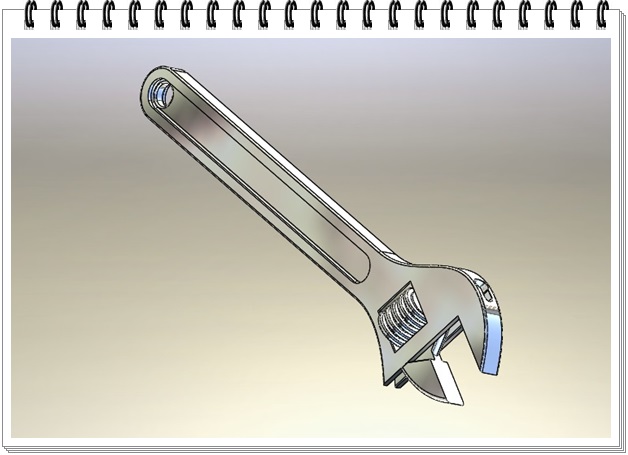ちょびっと物知り 3DPDFを使う
SolidWorksには3DPDFの出力機能があります。
3DPDFは特別なアプリも不要で、誰もがインストールしているであろうAcrobat Readerが簡易3Dビューワとして使用出来ます。
今回は3DPDFを知らない人のために利用法を紹介したいと思います。
SolidWorksで3DPDFで出力したいファイルを立上げ、メニューバーのファイル/指定保存をクリック、ファイルの種類でAdobe Portable Document Format(*,pdf)を選びます。
ファイル名、ファイルの種類の下側に表示される「3DPDF保存」にチェックを入れて保存します。これで3DPDFファイルが出力されました。
後は普通のPDFファイルをみるようにWクリックすれば3DPDFが視れますが、その前にAcrobat Readerの設定を変更する必要があります。
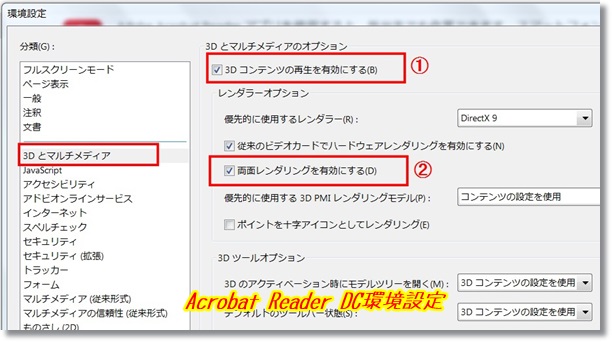
Acrobat Readerを立上げ、メニューバーの編集から「環境設定」をクリックします。
表示された上記の環境設定ダイアログの「3Dとマルチメディア」を選び、左側①の赤枠の「3Dコンテンツの再生を有効にする」のチェックを入れます。
SolidWorksのスケッチ図から挿入した画像を表示したい場合は②赤枠にもチェックを入れて下さい。
後は普通のPDFのようにWクリックで立ち上げれば3DPDFが表示されます、マウス左クリックでドラッグすれば回転し、+CTRLキーでドラッグ、ホイール回転で拡大縮小が出来ます。また右クリックで色んなメニューが出てきますので、試してみてください。
特定の3DCADがない環境化でもフリーのAcrobat Readerさえあれば手軽に3Dヴューワが使えて重宝します。まだの人は是非使ってみてください。

上画像の3DPDFファイルをYahooBoxにアップしてあります。
よろしければDLして参考にしてみて下さい。
☆ball-baseball PDF https://yahoo.jp/box/rbyXAo
☆brock PDF https://yahoo.jp/box/3HtNyh
☆波形ばね座金スパックワッシャーPDF https://yahoo.jp/box/S6uBUT
ブログランキングに参加しています。励みになりますので
この記事を読んで「良かったよ!」と言う人はプチッとクリックしてね^^
↓ ↓ ↓
![]()
にほんブログ村
![]()
にほんブログ村
3DCAD でモデリング 波形ばね座金(スパックワッシャー)
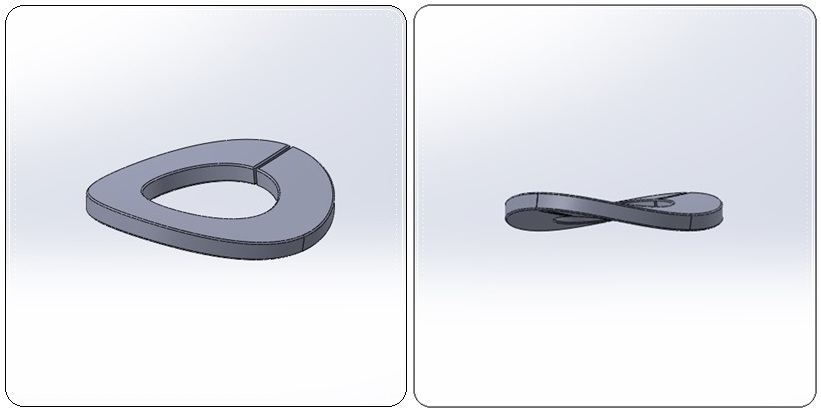
久々に「yahoo知恵袋」を見たのですが「波形ばね座金(スパックワッシャー)のモデリング教えてください」ってのがありましたので、今回はそのスパックワッシャーのモデリング法を紹介したいと思います、使用CADはSolidWorksです。
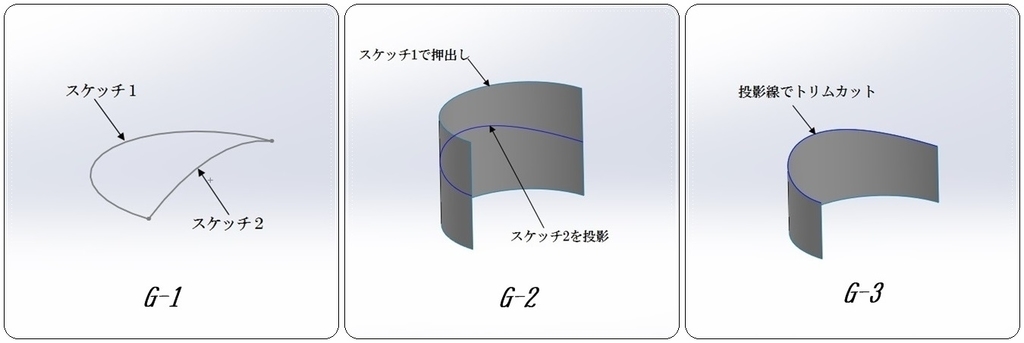
M8用として外形φ15,内径φ8.2板厚1.5のワッシャーをモデリングします。
[G-1] まず平面に、R7.5の半円をスケッチ1として、右側面に3点円弧でR19.5程度 (円弧高さ1.5で)スケッチ2を作成します。
[G-2]スケッチ1を使って両側に押出したサーフェースにスケッチ2を投影します。
[G-3]トリムサーフェースで投影線を境にサーフェースをカットします。
CATIAに較べSolidWorksはワイヤの扱いがちょっと足りず不便を感じます。
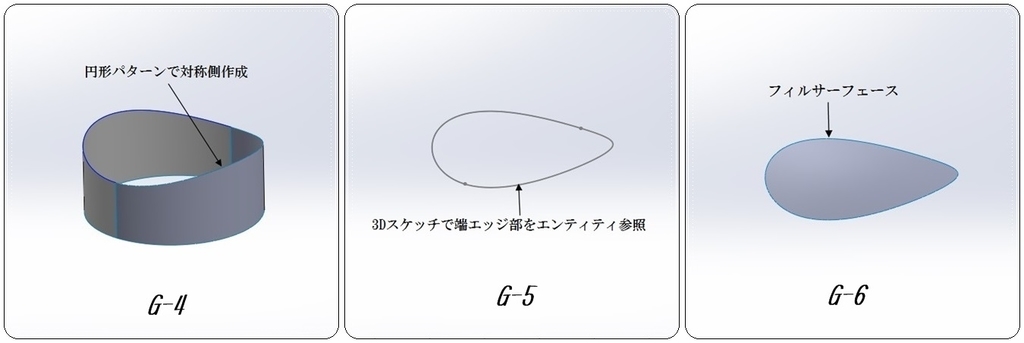
[G-4]円形パターンを使ってトリムカットしたサーフェースの対称側を作成します。
軸はサーフェース押出し時の「一時的な軸」を使います。
[G-5]3次元スケッチに入りトリムカットしたサーフェースのエッジを「エンティティ参照」を使って取り出します。
[G-6]フィルサーフェースを使って[G-5]で取り出したスケッチでサーフェースを作成します。
ここまでくれば、ほとんど完成ですね。

[G-7]サーフェースより上に作成した平面に内径、分割線のスケッチをかきます。
そのスケッチをサーフェースに投影し、サーフェース上にカーブを作成します。
[G-8]カーブを使ってトリムサーフェースします、ワッシャーの原型が出来ました。
[G-9]厚みサーフェースで暑さが両側で1.5mmでソリッド化します。
完成です。
スパックワッシャーは、波形形状ですので一般バネ座金に比べて弾性が強く、 緩み止め効果も大きいそうです。また一般バネ座金よりガタつきが小さく組み込みネジ使用した場合、首下のネジ部が安定し、繰返し使用 にも耐えるそうですので、これからのバネ座金の主流になるかもです。
*本モデリング法は何年か前に作成した資料からの抜粋ですので、内容的に古いかも知れませんし,もっと良い方法があるかも知れません。
そう感じた方には、あしからずです。
ブログランキングに参加しています。励みになりますので
この記事を読んで「良かったよ!」と言う人はプチッとクリックしてね^^
↓ ↓ ↓
![]()
にほんブログ村
![]()
にほんブログ村
3D CAD で モデリングー紅白のワイヤクラフト
2週間のご無沙汰です。松の内もあけたのですが、まだめでさたも少し残ってる感じで、今回は紅白のワイヤクラフト,CATIA V5でのモデリング。
紅白は源平合戦の源氏の白、平家の赤が由来だそうです、合戦がなぜめでたいのにつながるのか疑問ですが、だそうです。他、諸説あるそうですが・・。

上画像を一目みれば、ベテラン諸氏は「こう作ってるな」って判ってしまっていると思いますが、今回は超初心者方向けにモデリングのヒントを簡単に説明したいと思います(正月ですから^^)
CATIA V5 GSDワークベンチに「らせん」コマンドを使い螺旋を作成します。
①直線コマンドを使ってYZ平面に300mmの垂直線を作ります、これを螺旋の軸とします。
②ZX平面でスケッチに入ります、下記画像のようなプロファイルを作成します。狭いところは軸から8.5mm,円弧はR40mmでてっぺん部は軸から32mmでスケッチします。

③これで準備完了です、「らせん」コマンドをクリック「れせん曲線を定義」ダイアログを立上げます。
④開始点、軸は上画像指示部を設定し、ピッチは10mm,長さ300mm,プロファイルは上画像のプロファイルを指示します。
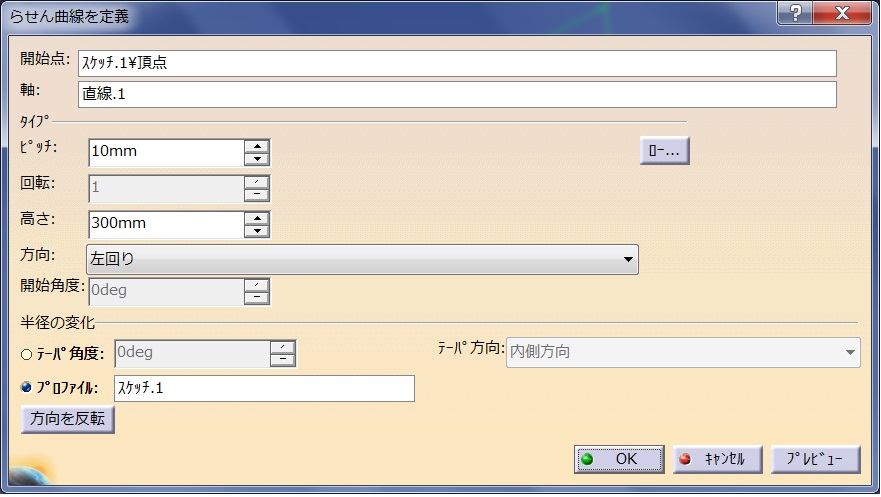

上画像のような螺旋が出来上がったと思います、これが今回モデリングの元になっているものです。
今回のものはピッチを100mmに設定し直してください。
⑤サーフェースの「スイープ」コマンドを立上げます。

⑥上画像のように設定し、OKをクリックします。
⑦出来上がったものを円形パターンを使って6個配置します。軸は螺旋の軸をつかいます。
⑧パートデザインワークベンチに移り、クローズドサーフェースを使ってソリッド化します。(この後形状セットは非表示にします)
⑨カラーリングして出来上がりです、簡単でしたね^^。
こういう形の螺旋が作れるのがCATIAがほかのCADと違うところです。
ブログランキングに参加しています。励みになりますので
この記事を読んで「良かったよ!」と言う人はプチッとクリックしてね^^
↓ ↓ ↓
![]()
にほんブログ村
![]()
にほんブログ村
3DCAD でモデリング ちょびっと物知り11
新しいデータをもらったけど旧データとどう違うの?どう比較すればいいの?
とか思い悩んだことありませんか。
実はCATIAには新旧比較するコマンドが存在するんです、知ってましたか?。
今回は新旧比較するコマンドを紹介したいと思います。

上画像、モーターカバーの新旧を例に比較してみます。
 ①ディジタルモックアップ/
①ディジタルモックアップ/
DMUスペースアナリシス・ワークベンチを立ち上げます。(左側がアイコンです)
②プロダクトファイルが立ち上がりますので比較する新旧パートファイルを取り込んでください。
③「プロダクトを比較」コマンドを起動すると「プロダクトを比較」ダイアログが表示されます。

④上画像①に新旧ファイルをツリーから指示します。
⑤指示後、③のプレビューをクリックすれば、両形状が同じものが「黄色」で、旧形状のみのものが「緑色」で、新形状のみが「赤色」でハイライトされます。
②のチェックボタンをかえれば新旧別々でみれます。

例題はソリッド形状ですがサーフェース、ワイヤフレームも比較できますので是非使ってみてください。
ブログランキングに参加しています。励みになりますので
この記事を読んで「良かったよ!」と言う人はプチッとクリックしてね^^
↓ ↓ ↓
![]()
にほんブログ村
![]()
にほんブログ村
3DCAD でモデリング ちょびっと 物知り10
SolidWorksやFusion360には板金コマンドがあります、CATIAはどうでしょうか?
CATIAにも勿論展開コマンドがあります。今回はCATIAの展開コマンドについて書きたいと思います。

上画像は折り曲げ品の展開前と後です。
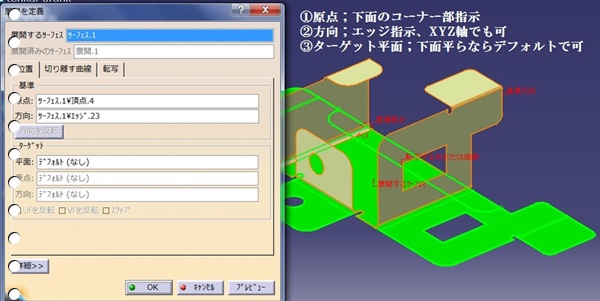
GSDの展開コマンドをクリックすると上画像の「展開を定義」ダイアログが立ち上がります。画像右上の白抜き文字のように各項目を入力しOKで展開図が表示されます。
折り曲げ品以外にも、板金、絞り成形品などのブランク展開ができます。

CATIAは多機能CADですので使わない、知らないコマンドが多数存在します。
機会があれば是非使ってみてください(ライセンスある人専用みたいですが・・)
ブログランキングに参加しています。励みになりますので
この記事を読んで「良かったよ!」と言う人はプチッとクリックしてね^^
↓ ↓ ↓
![]()
にほんブログ村
![]()
にほんブログ村
3D CAD で モデリングーチェーンブロックのフック
今回もサーフェースモデリング、チェーンブロックのフックをCATIAでモデリングしたもの。
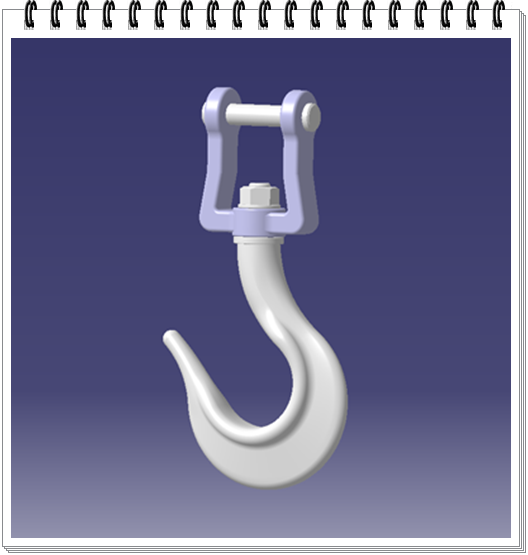
作成手順を簡単に説明します、 SolidWorksでも同じようにモデリング出きると思いますのでぜひモデリングしてみて下さい。
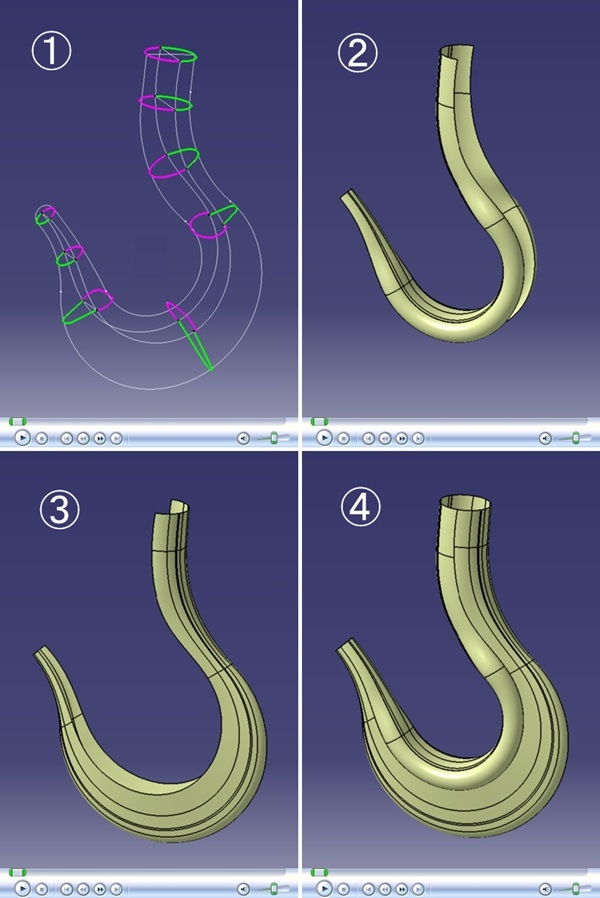
①8つの断面プロファイルと4本のガイドライン、内と外分けて作ってあります、ガイドラインはスプラインで各断面をつなぎます。
最初に内、外のガイドラインをスケッチし形状決めしてから曲線の‿切替し点にスケッチ平面、断面プロファイルを作成します。
②内側をロフトでモデリングします、ピンクのプロファイルと3本のガイドラインを使います。
③外側もロフトでモデリング、緑のプロファイルと3本のガイドラインを使います、共通のガイドライン2本を使うことで内、外が隙間なく結合できます。
④先端部の半球を作り、先端部と内、外のサーフェースを接合します、これをクローズドサーフェースでソリッド化します。
後は適当な追加工を施やして完成です。
難しい形状物をモデリングするコツは一度で作り上げるのではなく、分けてモデリングしたほうが簡単なことが多いんです、参考にどうぞ。
ブログランキングに参加しています。励みになりますので
この記事を読んで「良かったよ!」と言う人はプチッとクリックしてね^^
↓ ↓ ↓
![]()
にほんブログ村
![]()
にほんブログ村
3D CAD で モデリングーチェーンとタイミングベルト
SolidWorksにはカーブ駆動パターンというコマンドがあります。
今回はこれを使ったチェーンです。

内、外になる2個のパート部品を拘束しセットにします、これをカーブ駆動パターンをつかってカーブライン上に配置しチェーンを作成します。
カーブ駆動パターンは中々便利なコマンドです、直線パターン、円形パターン、フィルパターンと共に是非習熟して下さい。
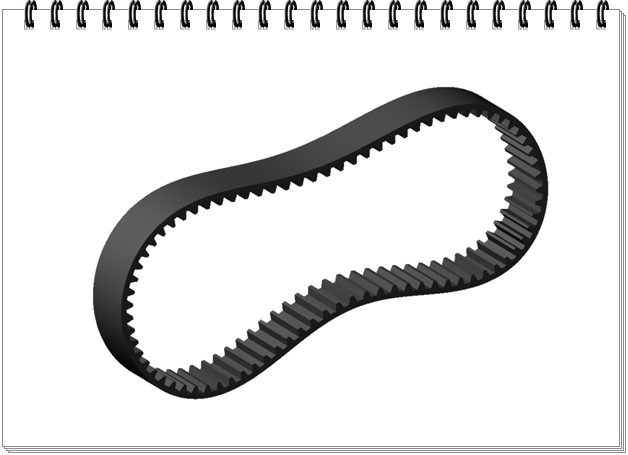
残念ながらCATIAには、カーブ駆動パターンはありませんが(今は知りませんが・・)CATIAにはLAWという機能があります。
上画像はカーブ上をLAWを使ったプロファイル断面をスイープしタイミングベルトを作成したものです。「ローの定義」でベルトの歯形状をつくりカーブの長さに合わせて歯形状をそろえて作ります。LAWは結構面白い機能です、是非使ってみてください。
ブログランキングに参加しています。励みになりますので
この記事を読んで「良かったよ!」と言う人はプチッとクリックしてね^^
↓ ↓ ↓
![]()
にほんブログ村
![]()
にほんブログ村
3D CAD モデリングー十字継手
十字継手のモデリング、今回は簡単なモデリング手順も紹介します、使用CADはSolidWorksです。

十字継手といったら上画像のようなイメージが浮かんでいませんか?。
こうゆうのならとっても簡単なんですが・・・

上画像がモデリングする継手です、これも簡単そうに見えますが、結構手数がかかります。サーフェースでモデリング後ソリッド化します。

①5つのプロファイル断面と2本のカーブを使ってサーフェースロフトします。
②円形パターンで4つのパーツをつくります。
③中央部の穴部位をフィルサーフェースで塞ぎ、5つのサーフェースを編上げ(和)します。
④中央の平面対称でミラー,対称側を作成し、編上げ、更に厚み付けしソリッド化します。
⑤端部をスイープ、円形パターンでつくり、本体側とマージします。
完成です。
ブログランキングに参加しています。励みになりますので
この記事を読んで「良かったよ!」と言う人はプチッとクリックしてね^^
↓ ↓ ↓
![]()
にほんブログ村
![]()
にほんブログ村
3D CAD モデリングー六角ボルトと引張りバネ
3DCADでもこんなもの出きるんですよと、身近なもののモデリングばかり紹介してきましたが、千何百万、何百万もするCATIAやSolidWorksは本当は業務用に使うCADなんです。
ということで今回は工業用部品として良く使われている六角ボルトと引張りバネのモデリングです。

われわれが仕事でモデリングするときは、実はもっと単純に簡素化したものを使います。

引張りバネももっと簡素なのですが、今回はリアリティ優先でのモデリング品です、CATIA V5でのモデリングです。
ブログランキングに参加しています。励みになりますので
この記事を読んで「良かったよ!」と言う人はプチッとクリックしてね^^
↓ ↓ ↓
![]()
にほんブログ村
![]()
にほんブログ村
3D CAD モデリングーワイヤクラフト2
ワイヤクラフト大2弾、SolidWorkとCATIA V5でのもの
まずはSolidWorksでモデリングしたものから、3Dスケッチで座標点を作成しスプラインを通しスイープのパスラインを作成します。円形のプロファイルでスイープをかけて完成です。

次はCATIAでのもの、2方向からのスケッチを合成コマンドを使って3Dラインに変換し、円形のプロアイルを使ってスイープしたもの。
同じようなものでも、作り方が色々あるんです。

ブログランキングに参加しています。励みになりますので
この記事を読んで「良かったよ!」と言う人はプチッとクリックしてね^^
↓ ↓ ↓
![]()
にほんブログ村
![]()
にほんブログ村